如何使用电脑、手机发送新浪微博
1、打开浏览器,登录新浪微博,找到右上角“黄色按钮”
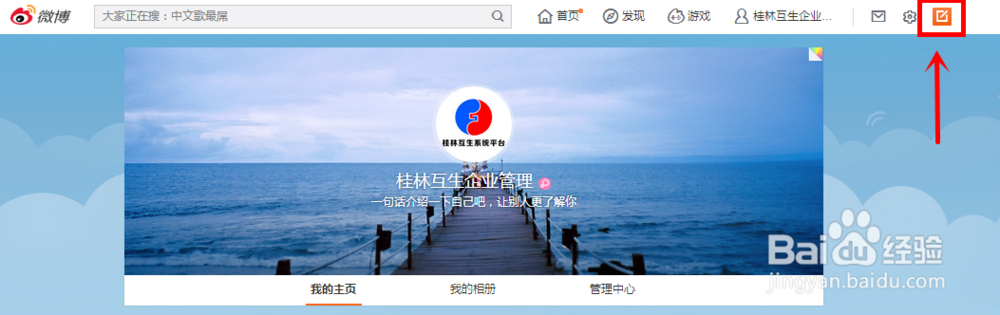
2、微博发送窗口,下面那排图标分别是:添加表情、添加图片救特施、添加视频和添加话题
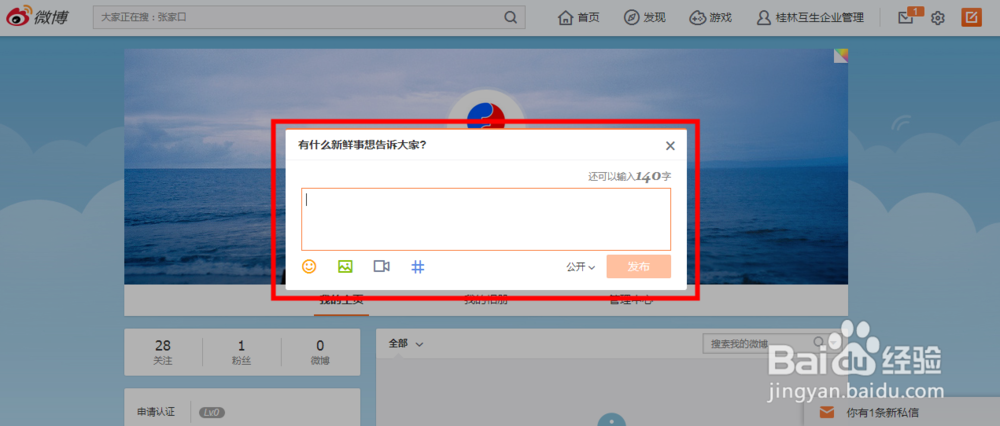
3、编辑好文字即可点击发布

4、邮箱注册用户,第一次发低哄布微博会有段常邮箱认证,填写好邮箱账号密码后点击“立即验证”

5、点击“立即验证”后即可登陆到邮箱点击验证链接了
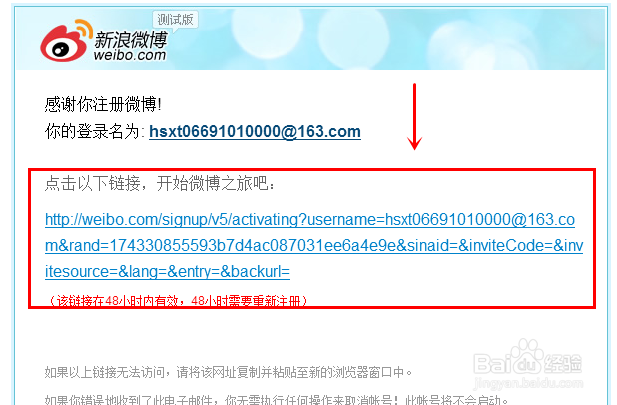
6、点击邮箱验证链接后会直接跳转到个人微博主界面,看到刚刚发送的微博

1、打开手机微博客户端并登录微博账号,点选最下方“+”
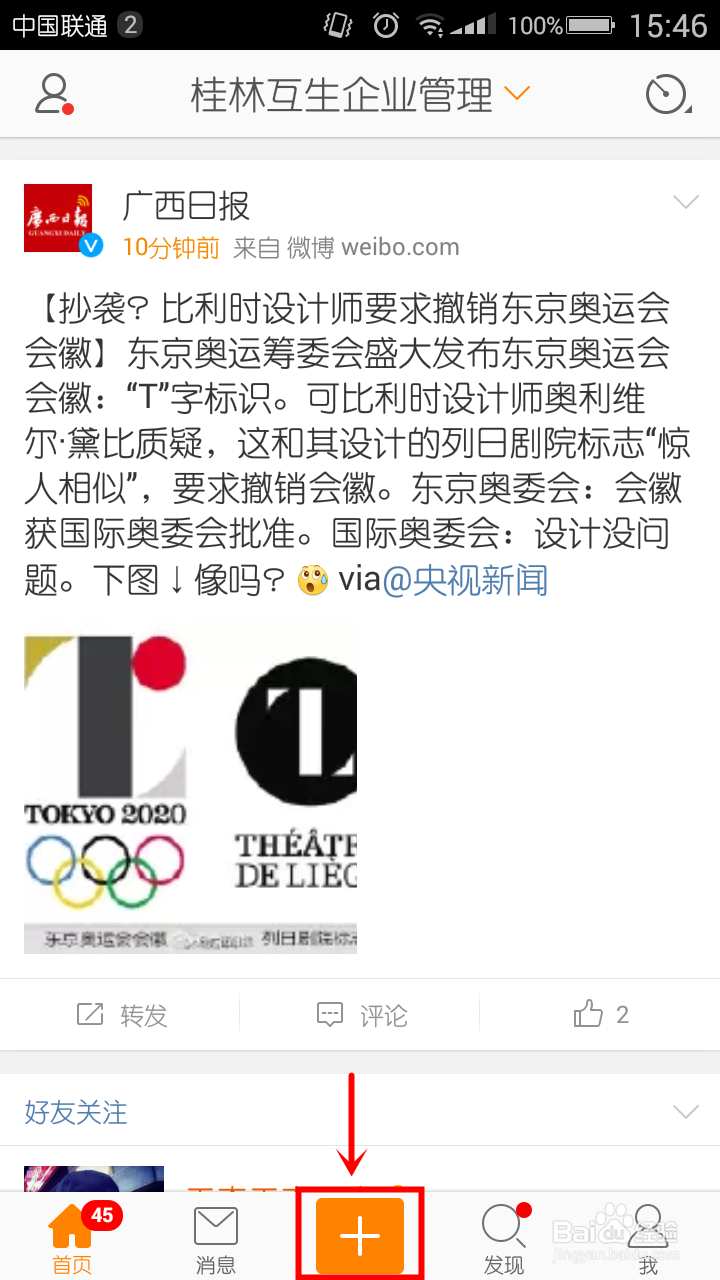
2、菜单功能分别是:发送纯文字、发送图文信息、现拍照发送图文信息、签到、点评、更多,我们这里使用发送图文信息演示,点选“相册”
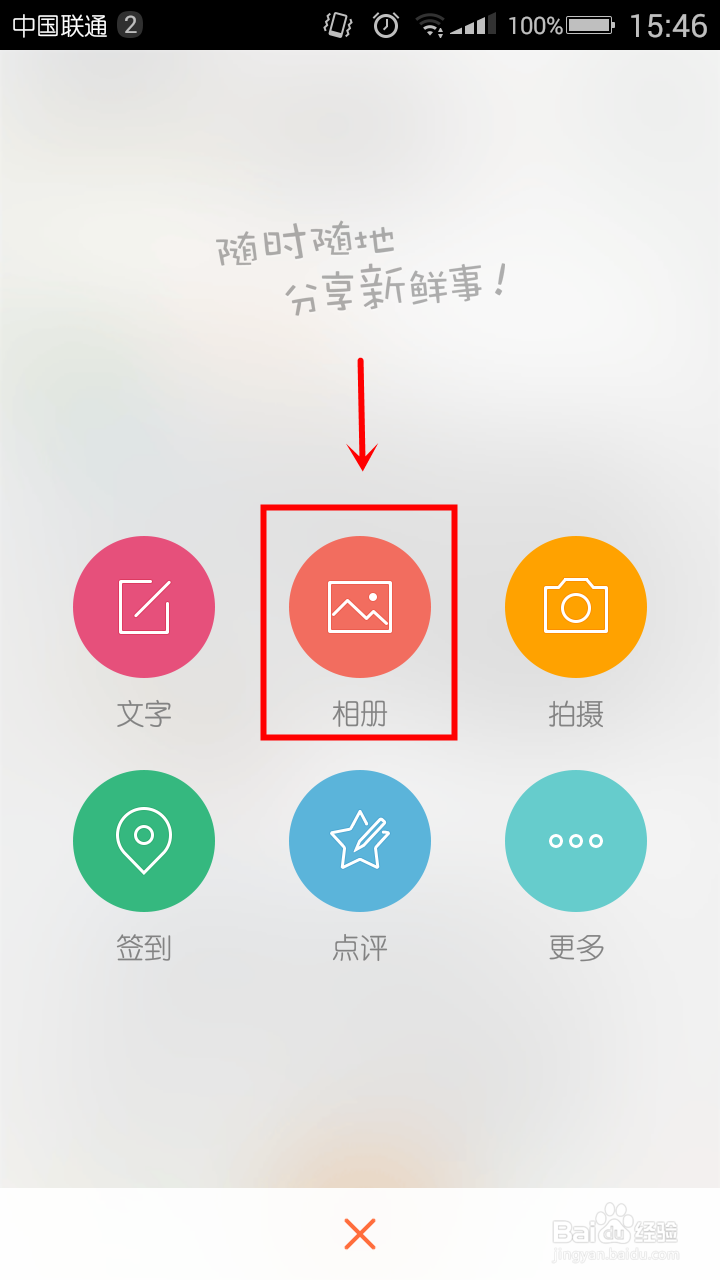
3、选择手机内相片编辑好点选“下一步”
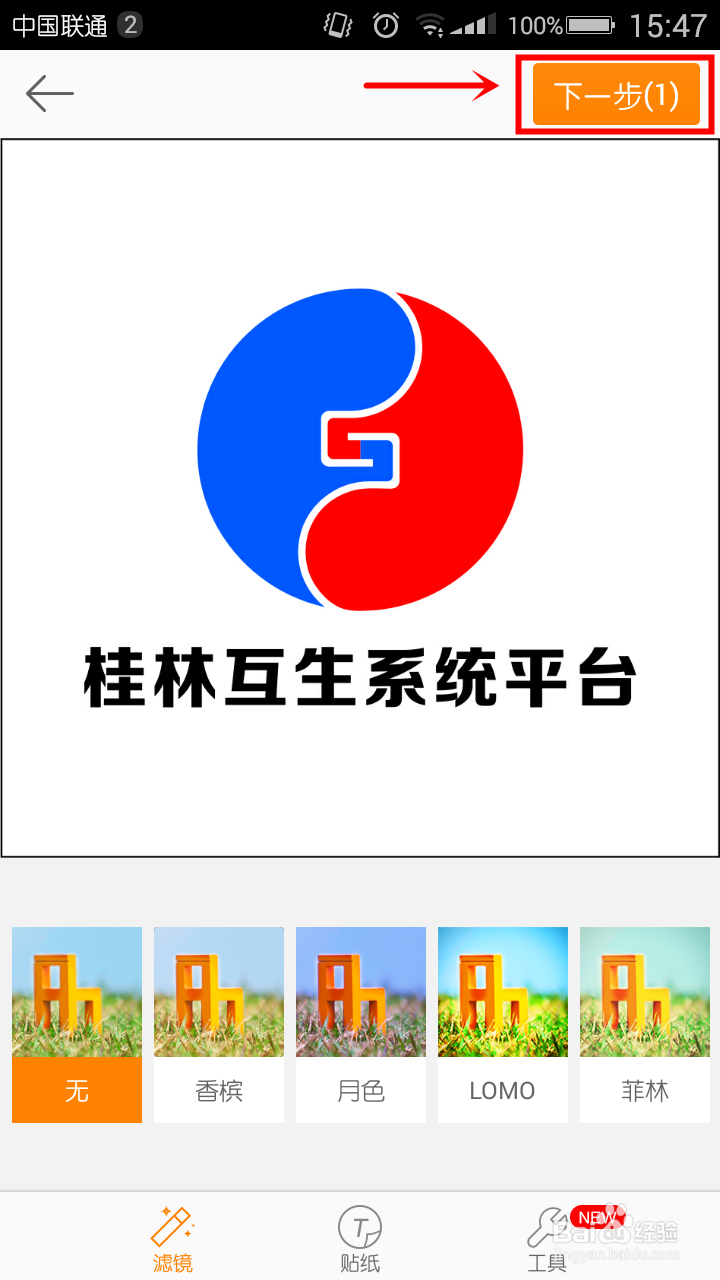
4、点“+”号可选择多张手机内图片,编辑好内容即可点选“发送”,发送微博结束(下面一排功能图标分别是:显示位置、图片、@好友、添加话题、添加表情)
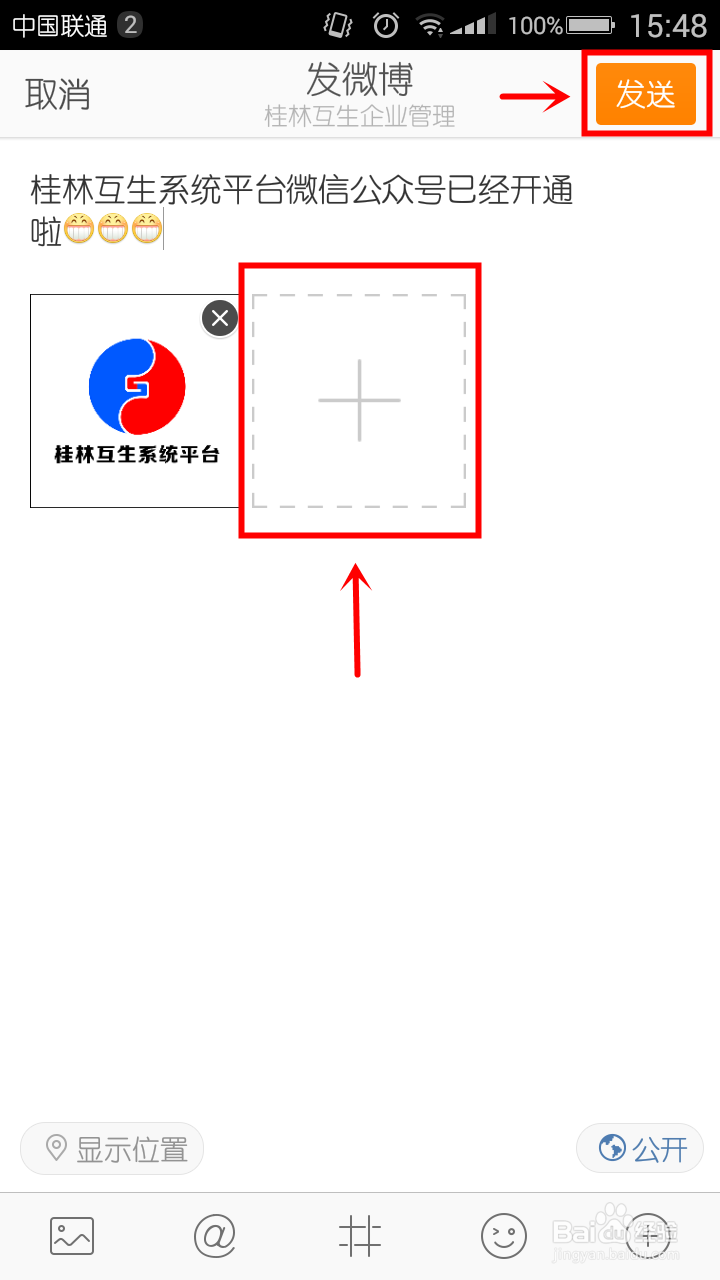
5、点击"发送“成功后,会自动跳转到发送微博前微博状态,可下来菜单刷新
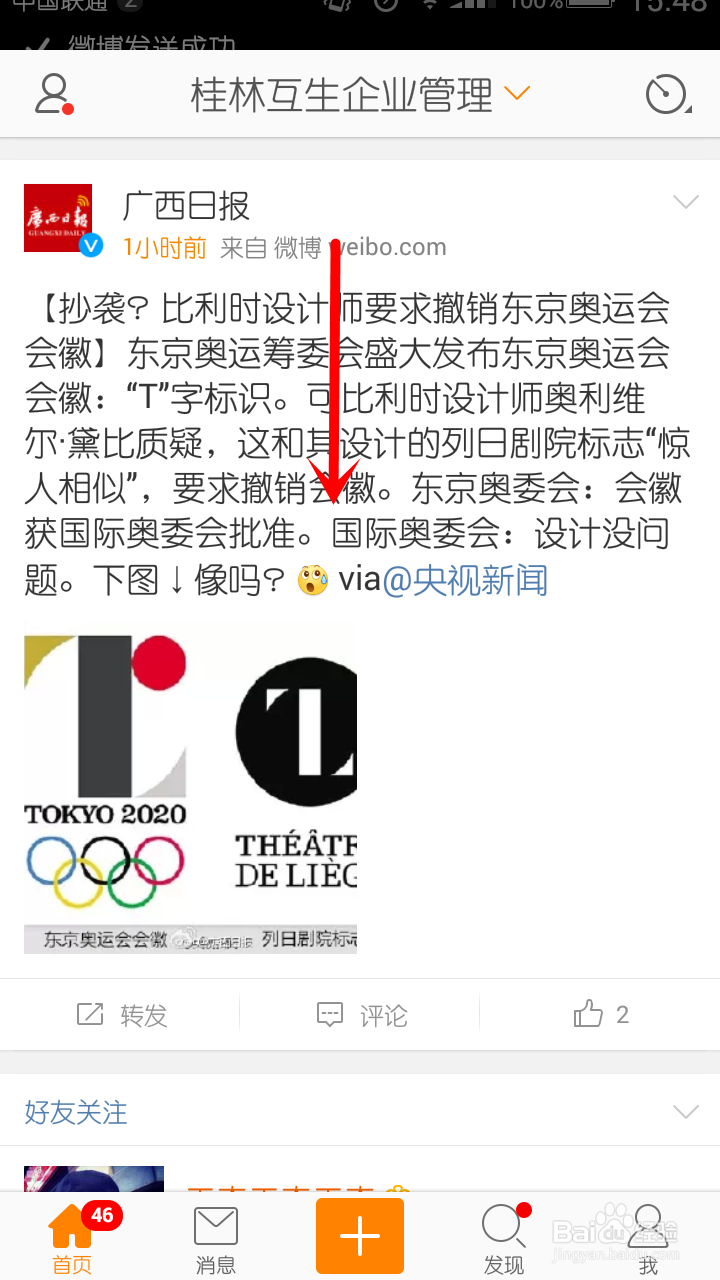
6、下拉菜单刷新后,刚刚发布的微博就会显示出来了
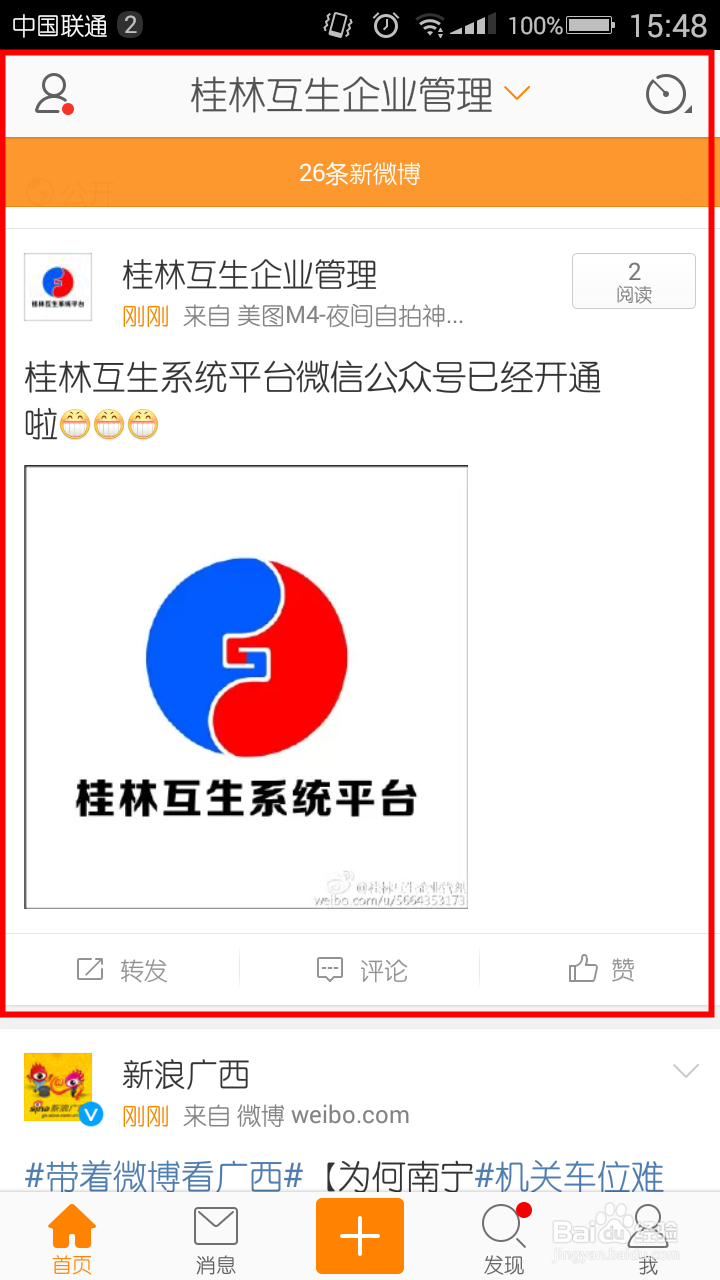
7、查看已发送的微博可以点选右下角”我“
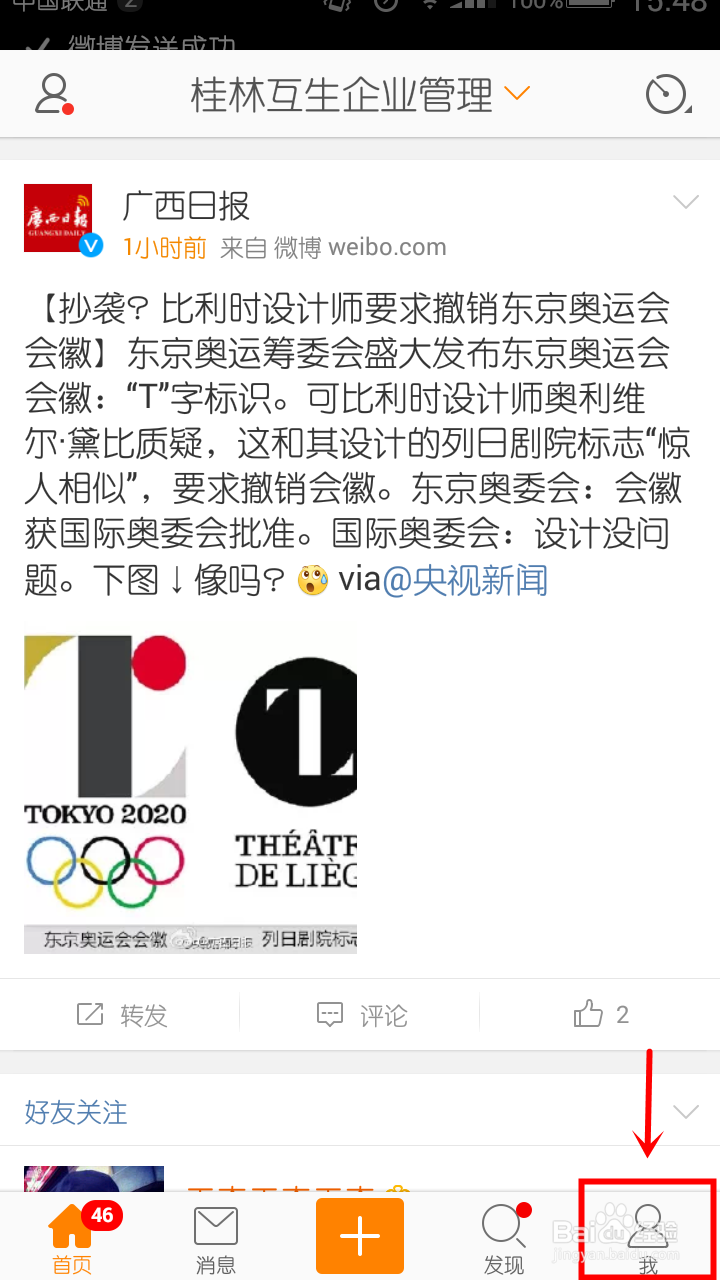
8、点选”微博“
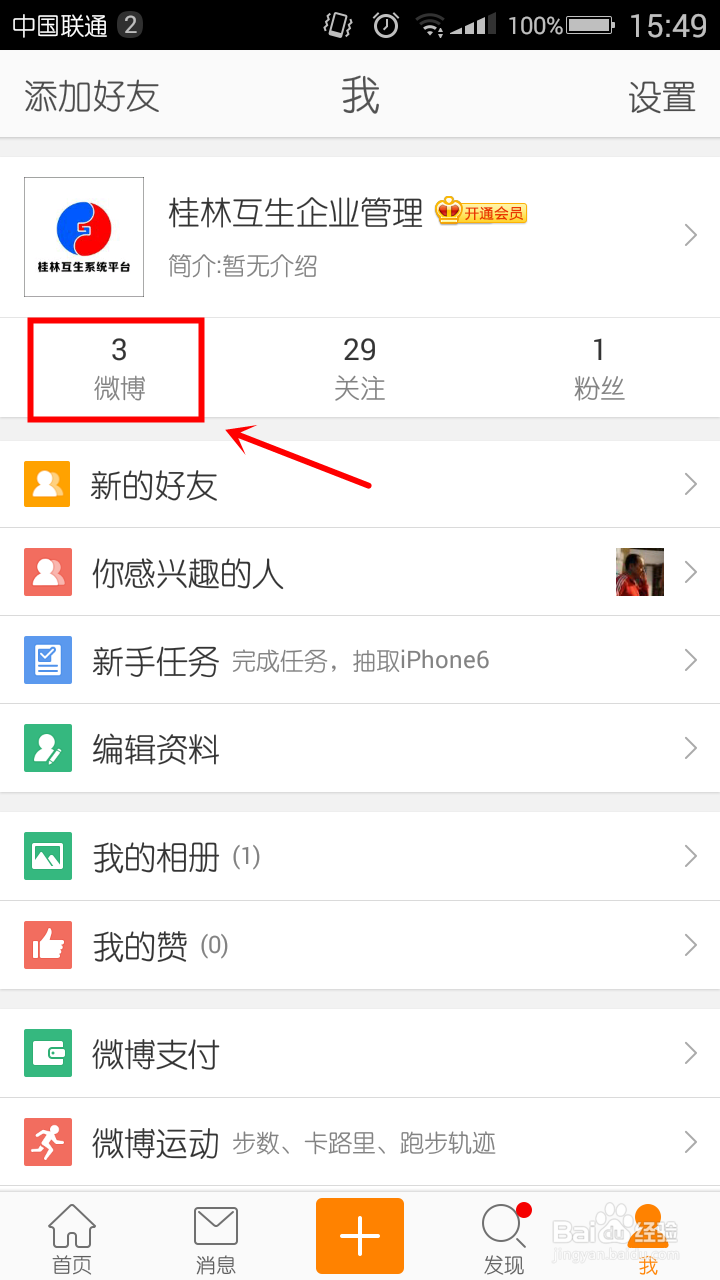
9、即可看到个人微博中已发送的所有微博
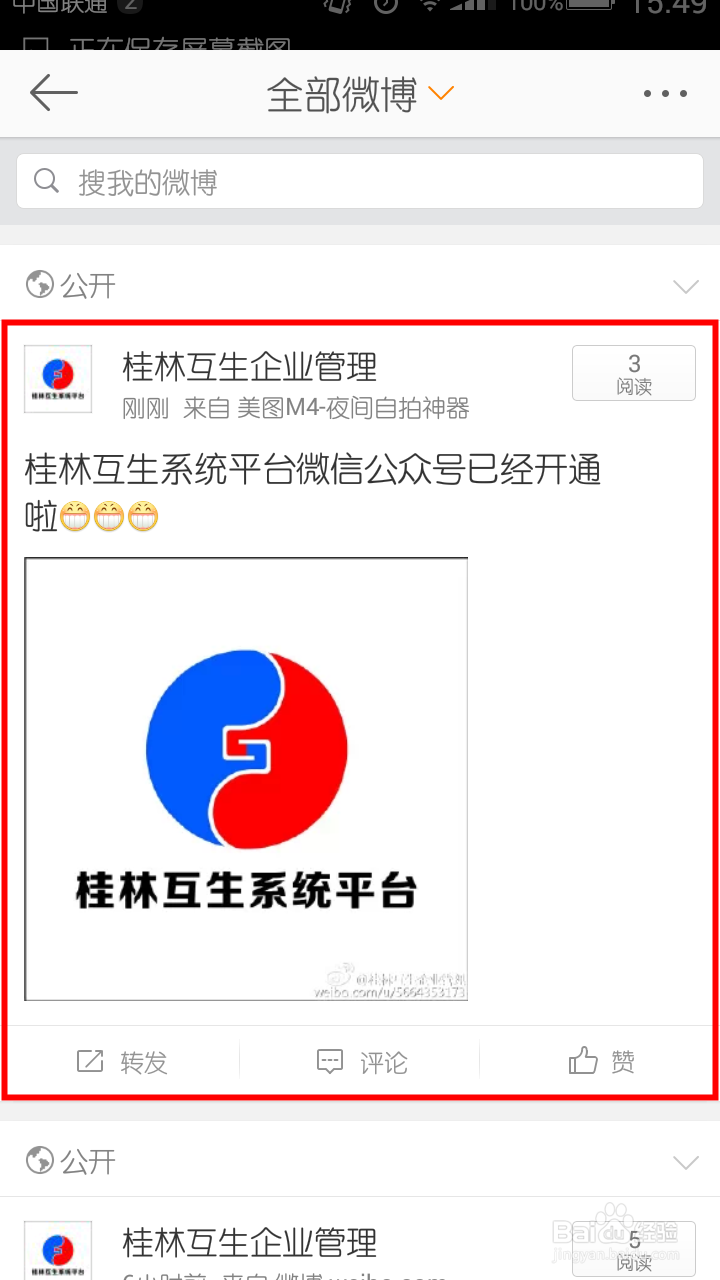
10、发送微博结束别忘了给自己点个”赞“
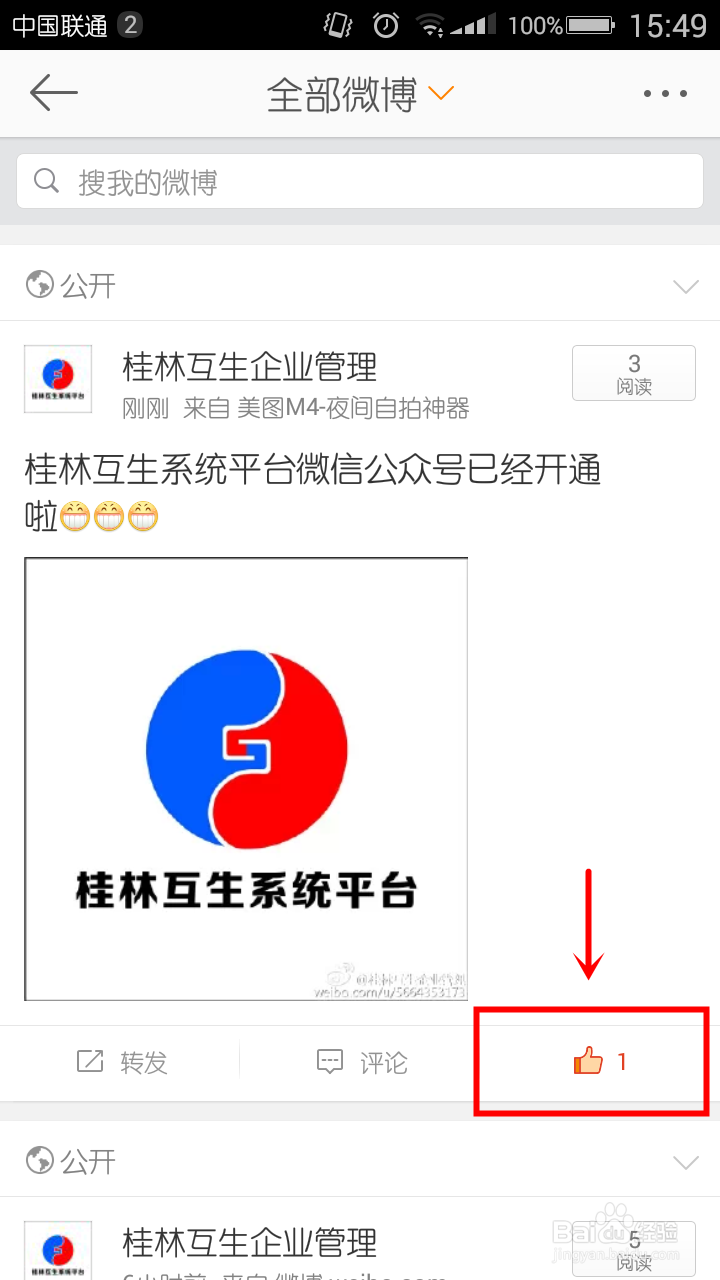
声明:本网站引用、摘录或转载内容仅供网站访问者交流或参考,不代表本站立场,如存在版权或非法内容,请联系站长删除,联系邮箱:site.kefu@qq.com。
阅读量:110
阅读量:175
阅读量:130
阅读量:79
阅读量:88